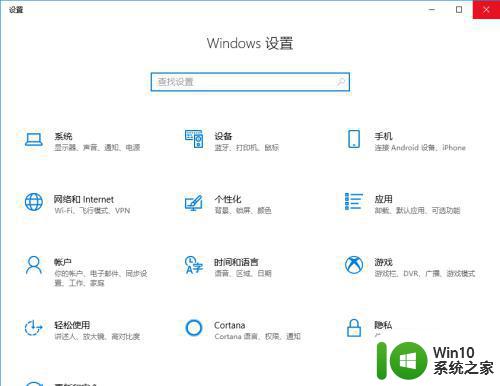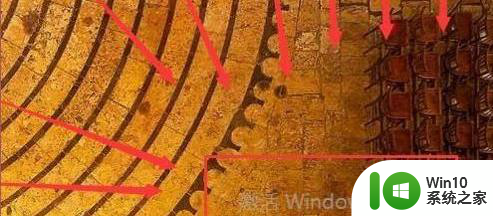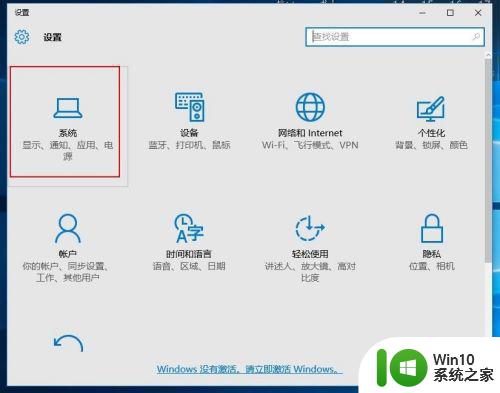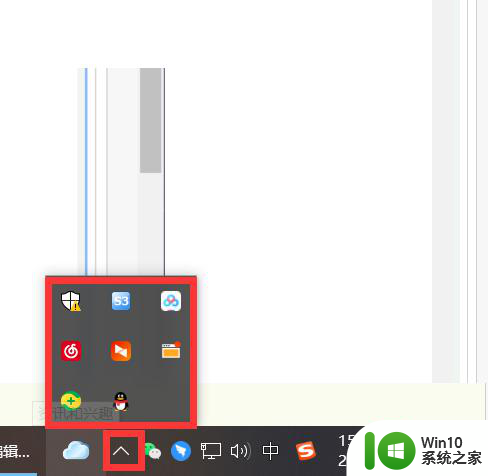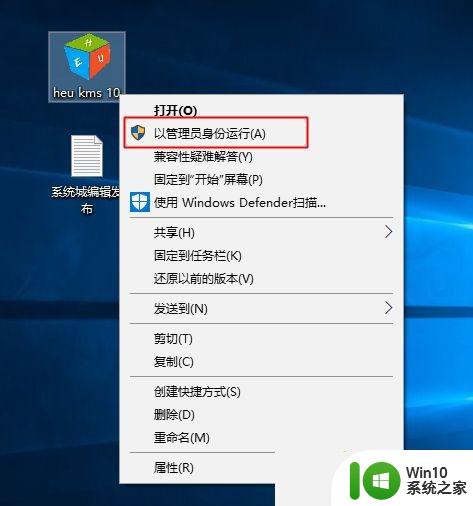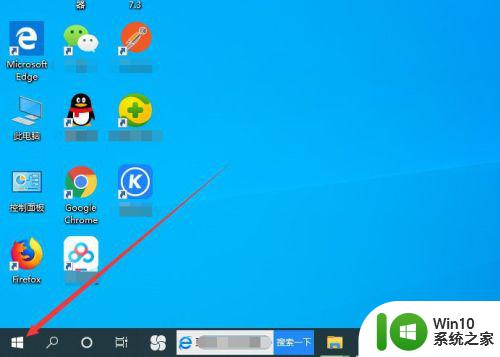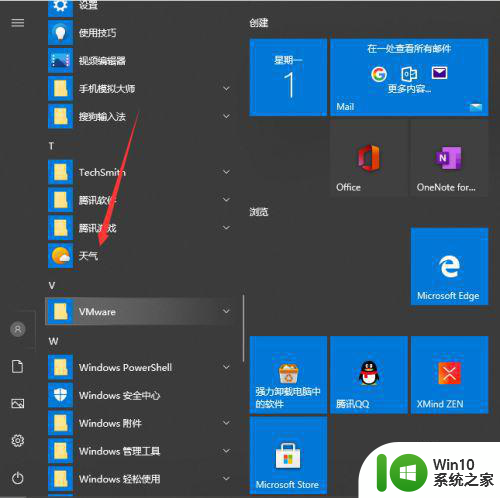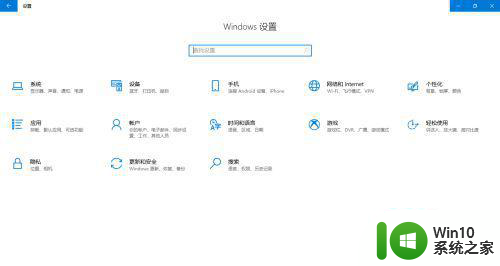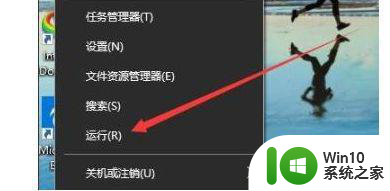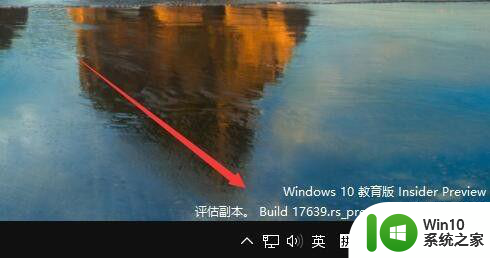教你把win10语言栏设置到桌面右下角 Win10语言栏不在桌面右下角怎么调出来
更新时间:2023-02-04 12:25:41作者:cblsl
语言栏是用来进行输入法的切换,当你需要在电脑中进行文字输入就要使用语言栏。win10电脑语言栏一般显示在桌面右下角,开机就可以看到,但有时发现语言栏不在桌面右下角,有什么办法让其显示?下面跟着小编一起来设置。
1、打开右下角开始按钮。
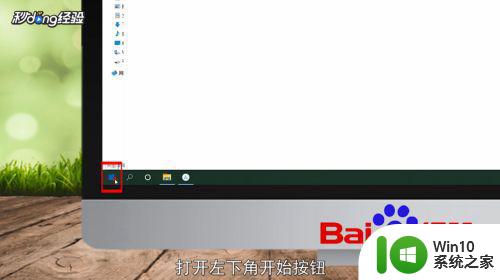
2、点击设置选项。
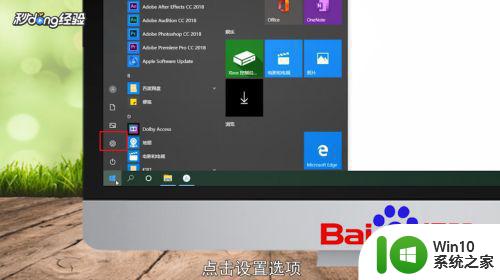
3、找到语言选项。
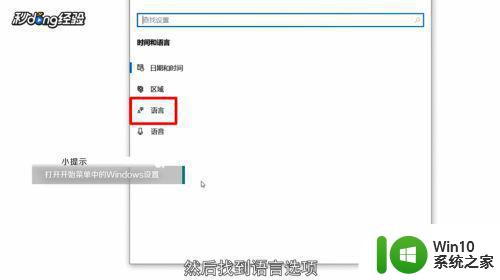
4、找到拼写,键入和键盘设置。
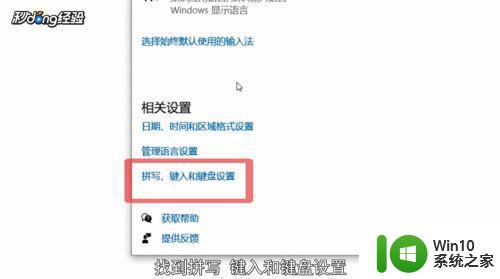
5、找到高级键盘设置。
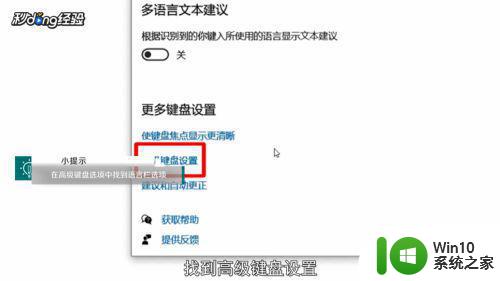
6、点击语言栏选项。
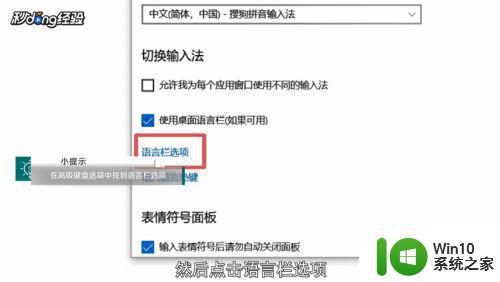
7、选择停靠于任务栏。
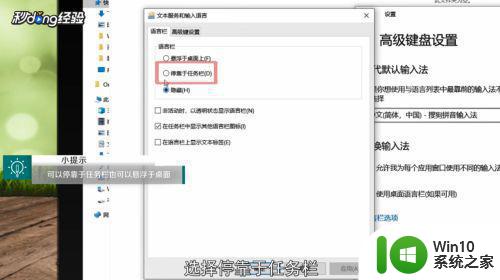
8、点击应用。
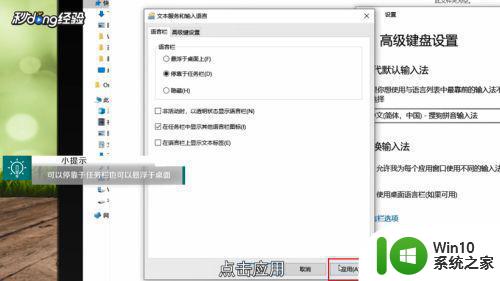
9、这时就可以看到语言栏显示在桌面了。
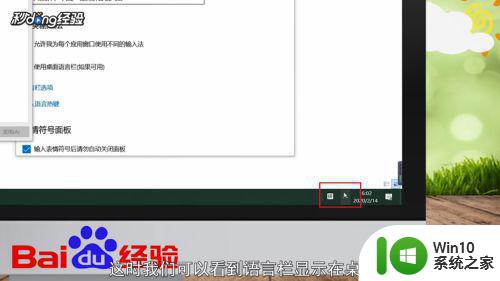
win10系统语言栏方便我们切换输入法,要是你发现语言栏不见,不妨参考上述教程设置。